
Skicka textmeddelanden
Du kan skicka meddelanden med text, bilder och andra filer.
Obs! Innan du kan skicka meddelanden måste du Ställa in för att kunna skicka textmeddelanden.
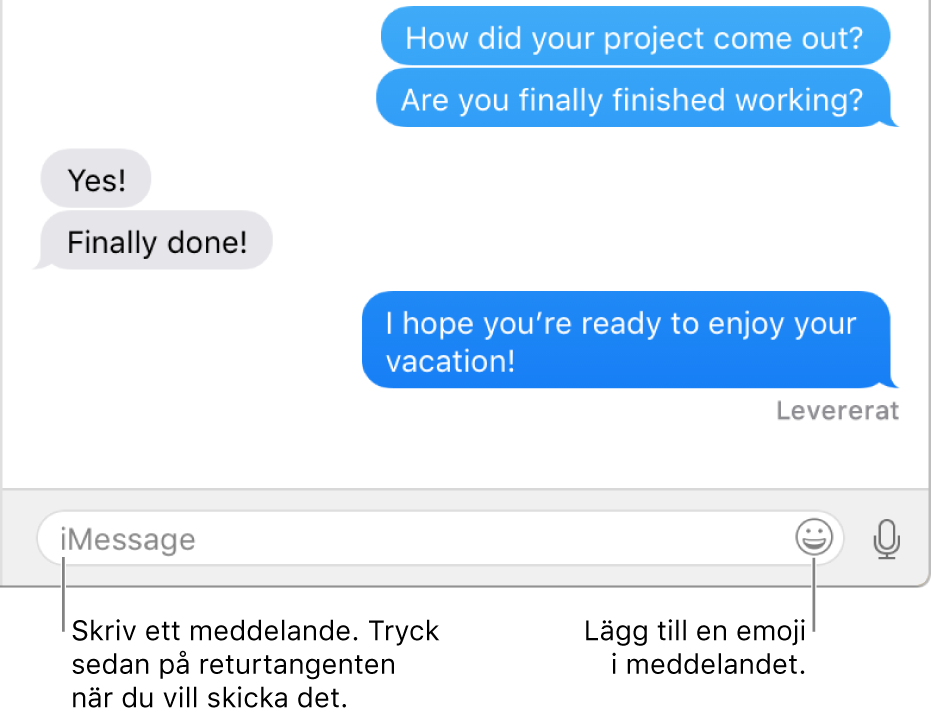
Starta ett nytt meddelande genom att klicka på knappen för nytt meddelande
 i Meddelanden-fönstret (eller använd Touch Bar).
i Meddelanden-fönstret (eller använd Touch Bar).Skriv in ett namn, en e-postadress eller ett telefonnummer i fältet Till. Medan du skriver ger Meddelanden förslag på matchande adresser från programmet Kontakter eller som tillhör personer som du har skickat meddelanden till tidigare.
Du kan också klicka på lägg till-knappen
 till höger om fältet Till. Klicka på en kontakt i listan och sedan på e-postadressen eller telefonnumret.
till höger om fältet Till. Klicka på en kontakt i listan och sedan på e-postadressen eller telefonnumret.Om du vill skicka meddelandet till fler än en person läser du Skicka gruppmeddelanden.
Skriv meddelandet i fältet längst ned i fönstret. Du kan ta med följande:
Text: Skriv text i meddelandefältet. Du kan använda skrivförslag om det är tillgängligt.
Tips: Infoga en radbrytning i ett meddelande genom att trycka på alternativ-returtangenten.
Bilder eller videor: Dra bilder (inklusive Live Photo-bilder) eller videor till meddelandefältet, eller kopiera och klistra in dem.
Obs! Om du drar en Live Photo-bild till meddelandet ser dina vänner bara en stillbild. Om du vill att vännerna ska kunna spela upp Live Photo-bilden måste du dela den från programmet Bilder. Om du vill veta mer läser du Använda Meddelanden till att dela bilder.
Filer eller webblänkar: Dra eller kopiera och klistra in filer eller webblänkar.
Ljudklipp: Om du vill spela in ett ljudklipp i meddelandet läser du Skicka ljudklipp.
Emojisymboler: Klicka på emojiknappen
 för att lägga till en emojisymbol i meddelandet. Om du lägger till tre eller färre emojisymboler visas de som stora emojisymboler.
för att lägga till en emojisymbol i meddelandet. Om du lägger till tre eller färre emojisymboler visas de som stora emojisymboler.
Du skickar meddelandet genom att trycka på returtangenten på tangentbordet.
Fråga Siri. Säg något i stil med: ”Skicka meddelande till mamma om att jag blir sen.” Läs mer om Siri.
Tips: Om du vill vidarebefordra ett meddelande (eller en bilaga som en bild eller video) från en konversation kontroll-klickar du på den och väljer Vidarebefordra. Du kan upprepa det här för att vidarebefordra flera meddelanden från flera konversationer samtidigt. När du lägger till en mottagare och trycker på returtangenten skickas alla meddelanden och bilagor.
Datorn kan skicka och ta emot SMS och MMS via iPhone när du ställer in vidarebefordring av SMS. Om en vän exempelvis skickar ett SMS från en annan telefon än iPhone visas det på din dator och på iPhone i Meddelanden.
iMessage-bubblorna är blå. Alla andra slags meddelanden är gröna.
Obs! Om du vill kunna skicka och ta emot SMS och MMS på datorn måste iPhone ha iOS 8.1 eller senare installerat, och du måste vara inloggad på iMessage på iPhone och datorn med samma Apple-ID. Dessutom måste du ställa in iPhone.